- 系统
- 教程
- 软件
- 安卓
时间:2021-03-27 来源:u小马 访问:次
EdrawMax怎么插入带有圆形的矩形?Edraw Max亿图图示设计软件是一款功能十分强大的图形图表设计软件,使用方便、操作简单。有不少伙伴表示使用Edraw Max亿图图示还不会插入带有圆形的矩形,接下来小编就给大家分享EdrawMax插入带有圆形的矩形的方法,需要的小伙伴快来看看吧!
方法步骤:
1、打开Edraw Max软件,进入其主界面;
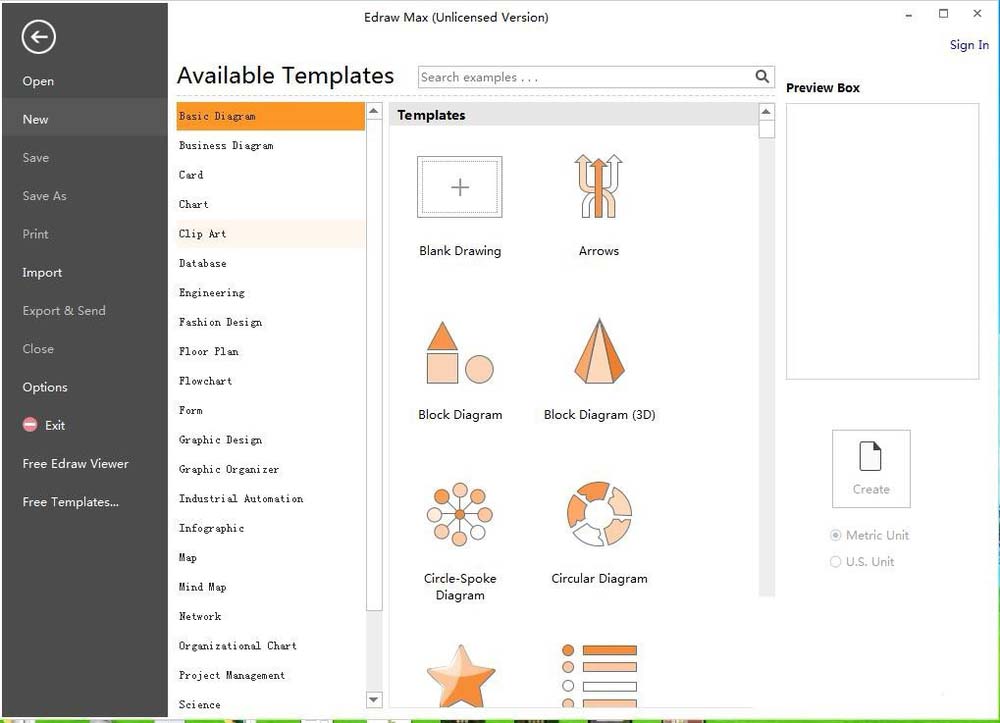
2、在Basic Diagram中找到并双击Block Diagram;
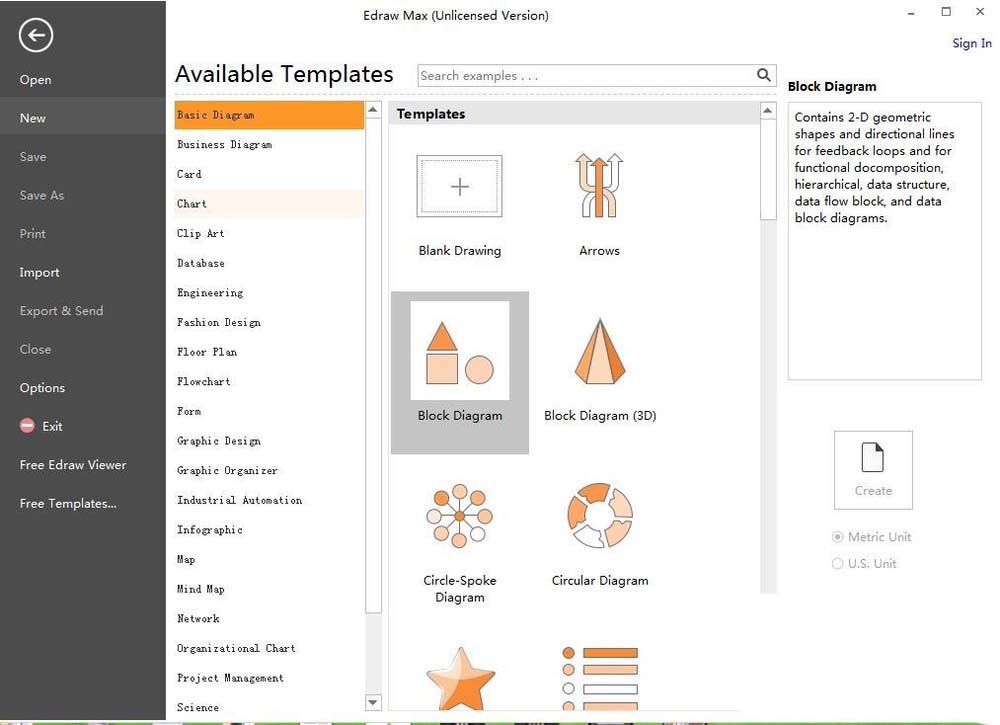
3、进入2D Block库中;
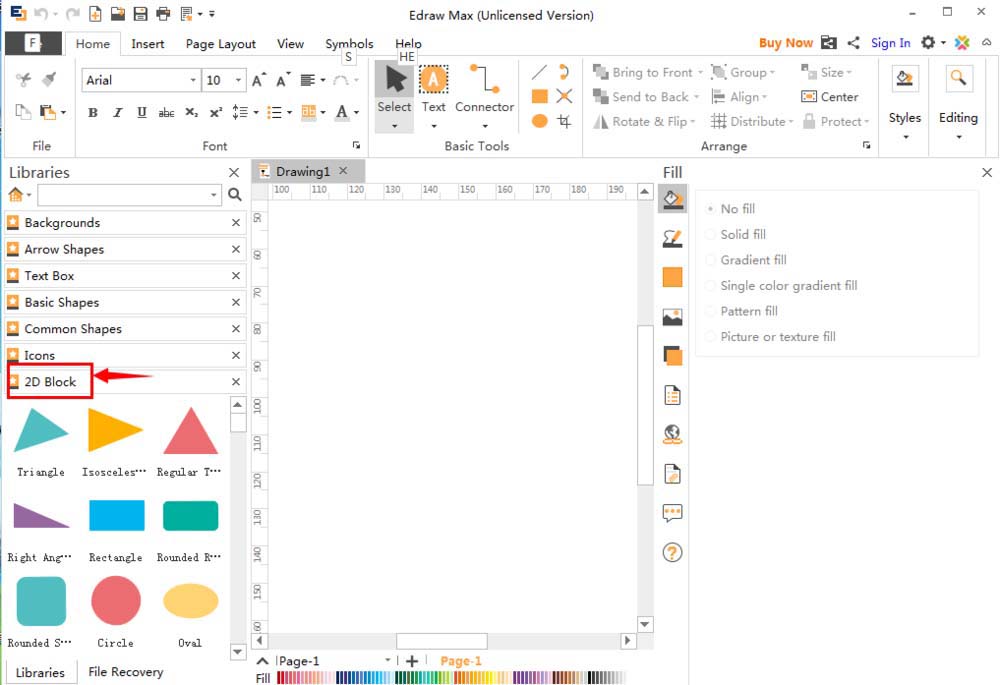
4、找到带有圆形的矩形,选中它;
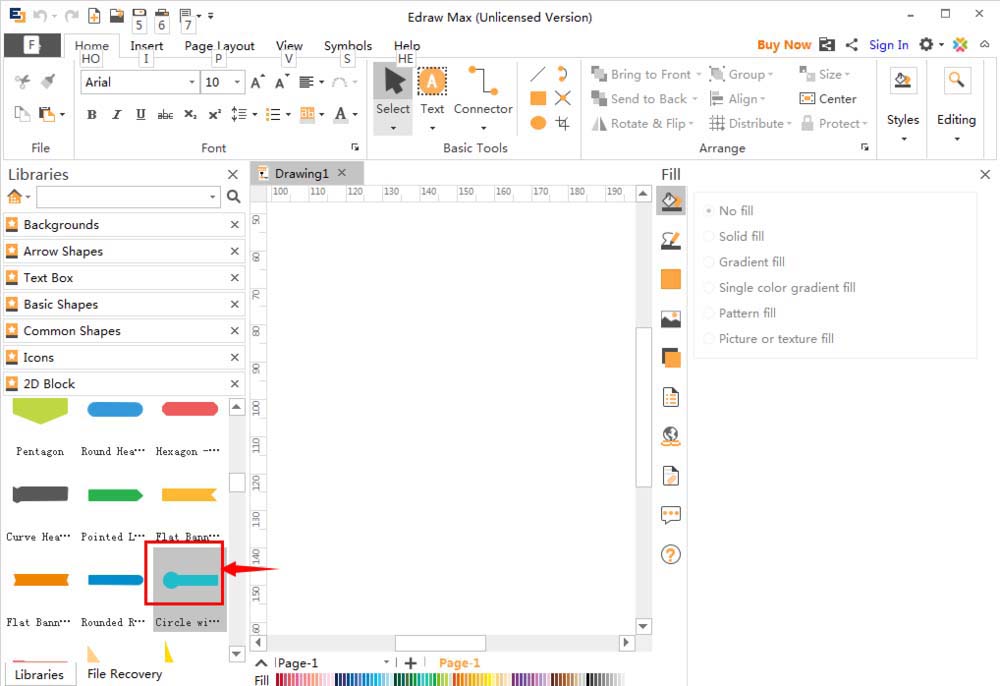
5、用鼠标将其拖放到编辑区中;
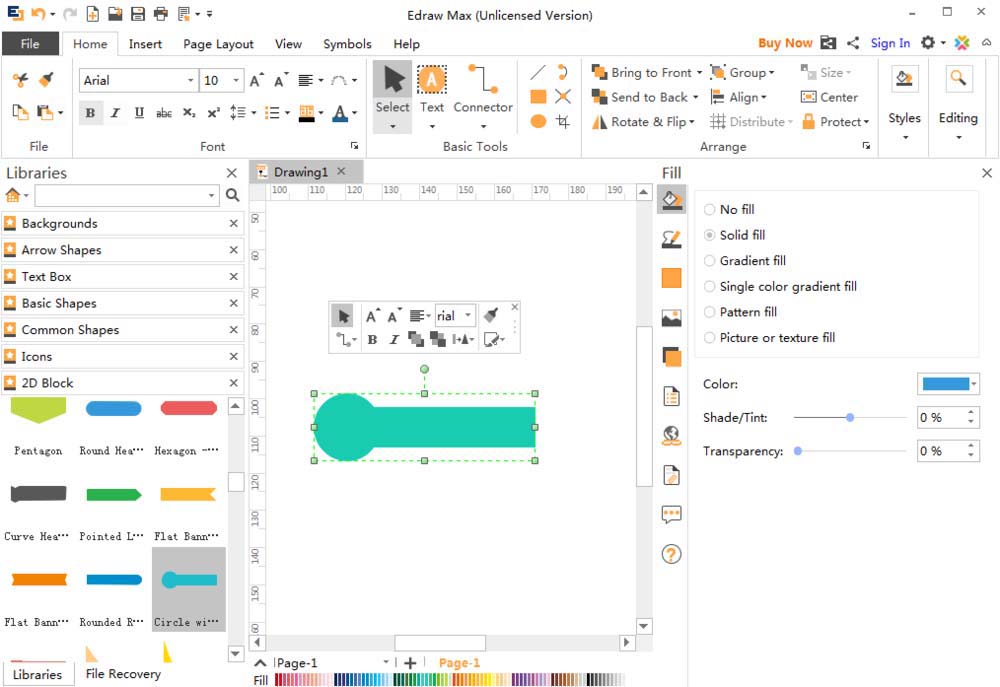
6、点击颜色,选择一种自己需要的颜色,如红色,给图形填充新的颜色;
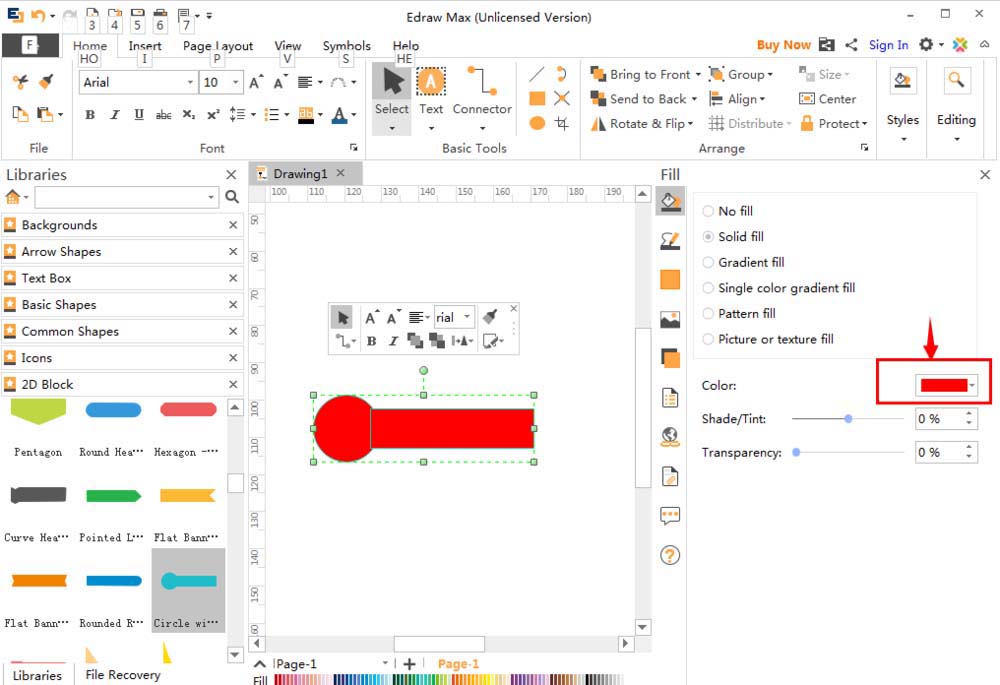
7、用这种方法,就在Edraw Max中创建好了一个带有圆形的矩形。
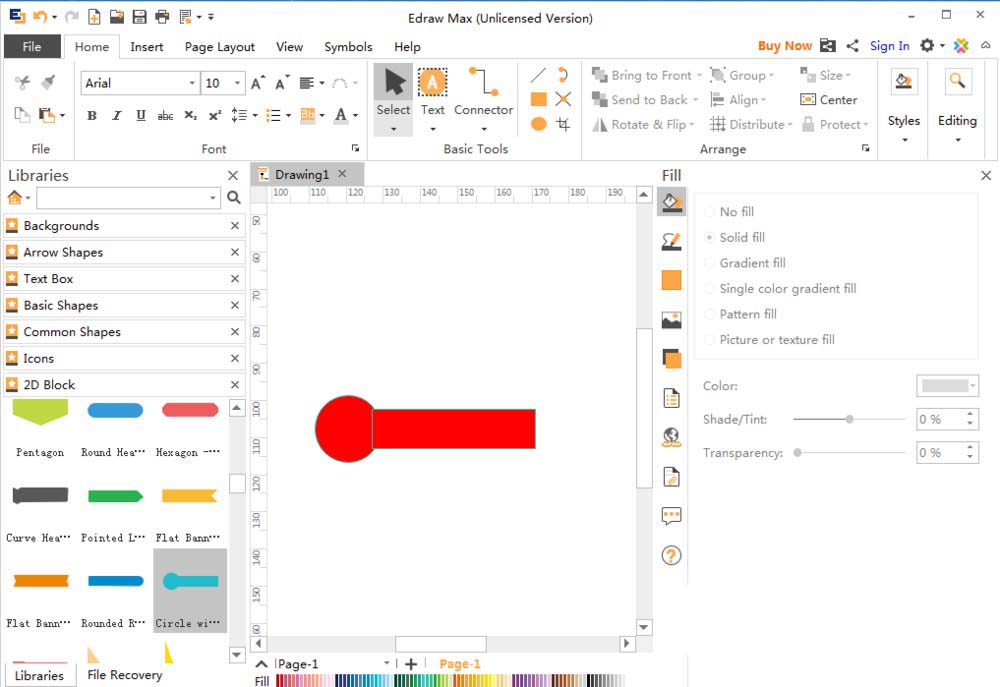
以上就是小编和大家分享的关于EdrawMax插入带有圆形的矩形的具体方法了,感兴趣的小伙伴可以跟着以上步骤试一试,希望以上教程可以帮到大家,关注Win10u小马精彩资讯教程不间断。





